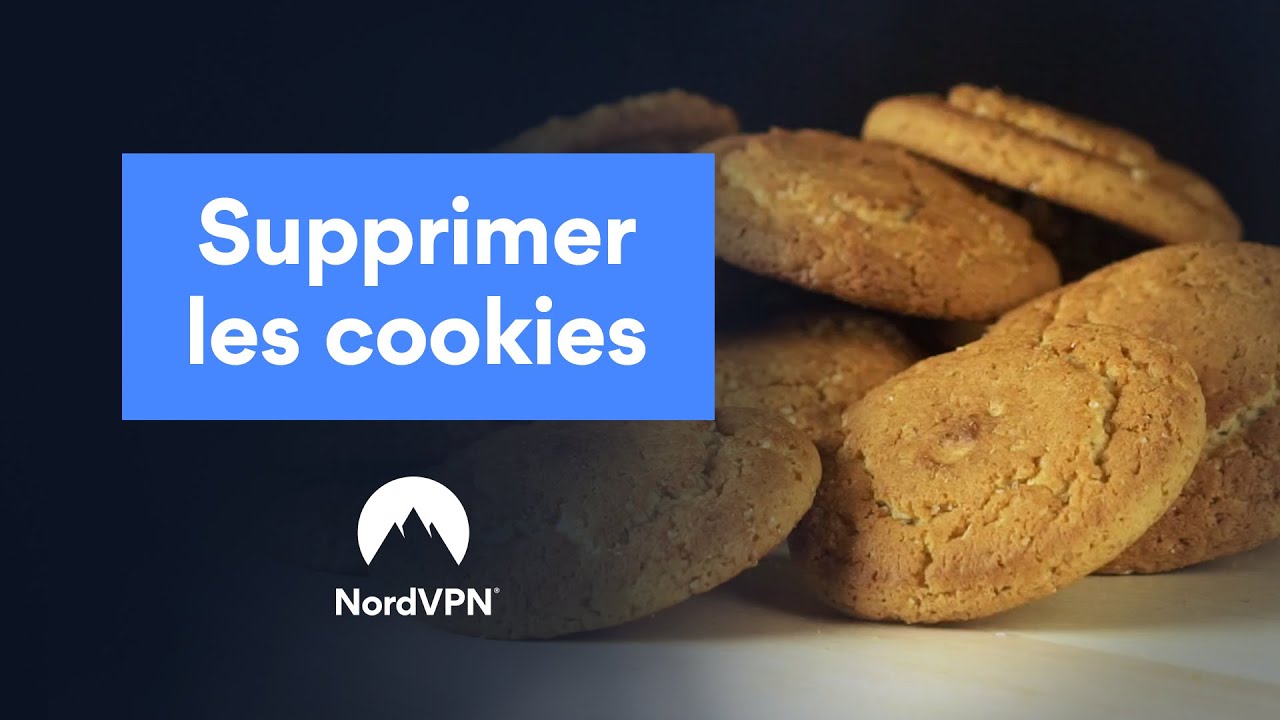Sommaire
Comment supprimer les cookies sauvegardés sur un ordinateur ou un appareil mobile ? Ce guide vous détaillera chaque étape relative à ce processus.
Qu’est-ce que sont les cookies?
Les cookies (qui sont aussi appelés cookies Internet, cookies Web ou cookies HTTP) sont des petits fichiers texte qui contiennent des informations. Ces informations sont relatives à votre interaction avec un site Web. Lorsque vous vous rendez sur un site Web, il vous donne un cookie qui vous reconnaît en tant qu’utilisateur.
Mais il n’y a pas de quoi être terrifié: les cookies contiennent très peu de données et ne peuvent pas vous identifier personnellement en tant que tel. Ils comprennent généralement:
- Le nom du domaine du site Web qui a envoyé le cookie.
- La date d’expiration du cookie.
- Un numéro unique généré aléatoirement qui vous permet de vous identifier en tant qu’utilisateur lors de votre retour sur le site.
C’est ainsi que par exemple un cookie va vous éviter de taper à nouveau votre mot de passe pour vous identifier. Le site internet vous reconnaît grâce au cookie présent sur votre ordinateur.
Différencier les différents types de cookies
Les cookies temporaires
Les cookies temporaires sont des fichiers générés lors d’une session spécifique. Ceux-ci sont automatiquement supprimés lorsque l’accès à un site ou une page est volontairement interrompu.
Evidemment, il est inutile d’effacer les cookies temporaires ; ce type de données ne sera pas considéré dans ce guide complet.
Les cookies permanents
Les cookies permanents sont initialement conçus pour vous identifier automatiquement lorsque vous visitez l’un de vos sites favoris. Ainsi, l’affichage de contenus sera parfois défini en fonction de vos préférences sans aucune interaction de votre part. Néanmoins, cette caractéristique nuit directement à votre confidentialité.
Les cookies de services tiers
D’autres cookies générés depuis des services tiers « pollueront » souvent votre appareil. Ces informations sont généralement envoyées/reçues via les bannières promotionnelles externes au site visité.
Les supercookies
Les supercookies font principalement référence à des données personnelles utilisées à des fins commerciales (suggestions d’articles via de multiples contenus promotionnels). Ces cookies sont sans doute les plus difficiles à supprimer. La suite de notre article vous présentera néanmoins diverses solutions pour y parvenir tout en paramétrant vos autorisations. Toutefois, sachez que la suppression de cookies depuis un Mac ou PC ne résume aucune différence technique.
Pour une confidentialité totale, utilisez NordVPN.
Comment supprimer les cookies via Chrome
1. Dans un premier temps, cliquez sur l’icône représentant 3 points verticaux (située en haut à droite de votre écran). Vous y retrouverez la section « Paramètres ».
2. En défilant l’écran vers le bas, l’option « Confidentialité et Sécurité » vous permet de trouver juste en dessous « Effacer les données de navigation ».
3. Cliquez dessus puis vous arriverez sur une nouvelle fenêtre où vous pouvez choisir ce que vous souhaitez effacer, comme l’historique de navigation, les cookies ou les images et fichiers en cache puis cliquez sur «Effacer les données».
Supprimer les cookies depuis Firefox
1. Sélectionnez l’icône représentant 3 traits horizontaux et cliquez sur « Options ».
2. Depuis la section « Vie privée et sécurité » choisissez « Effacer les données ».
3. Puis cochez « Cookies et données du site » et validez en cliquant sur « Effacer ».
4. Choisissez « Effacer maintenant ».
5. Si vous souhaitez supprimer les cookies de votre ordinateur en fonction d’une période spécifique, sélectionnez l’option « Gérer les données » depuis la 2ème étape.
6. Cette même fenêtre vous permettra de paramétrer vos autorisations concernant la réception de cookies. Pour y parvenir, rendez-vous dans la section « Blocage de contenu ». Celle-ci proposera 3 types de permissions (Standard, Stricte ou Personnalisé).
Supprimer les cookies via Opera
1. Cliquez sur l’icône Opera (située en haut à gauche de l’interface) afin de trouver le menu « Paramètres », choisissez « Accéder aux paramètres complets du navigateur ».
2. Choisissez « Avancé », « Vie privée & Sécurité » puis sélectionnez « Effacer les données de navigation ».
3. Une nouvelle fenêtre vous permettra de définir la période ciblée par le processus. Cliquez sur « Toutes les périodes » afin de renseigner vos préférences et validez avec « Effacer les données ».
4. En retournant à la 2ème étape, choisissez « Paramètres du site ».
5. Puis « Cookies et autres données des sites » pour autoriser/refuser la génération des prochains cookies.
6. Pour terminer, activez ou désactivez les boutons en fonction de vos préférences.
Supprimer les cookies depuis Safari
1. Depuis l’onglet Safari situé en haut à gauche de l’interface, cliquez sur « Préférences ».
2. Ensuite, rendez-vous dans la section « Confidentialité » pour retrouver l’option « Gérer les données de sites web ».
3. Une nouvelle fenêtre vous notifiera tous les sites concernés par la sauvegarde de cookies. Sélectionnez les adresses souhaitées et cliquez sur « Terminé ».
4. En retournant à la 2ème étape, vous aurez accès aux options « Empêcher le suivi sur plusieurs domaines » et « Bloquer tous les cookies ». Celles-ci définiront vos autorisations. Cochez les cases correspondantes avant de quitter ce menu.
Supprimer les cookies dans Microsoft Edge
1. Ouvrez le navigateur Microsoft Edge et sélectionnez « Paramètres ».
2. Puis choisissez « Confidentialité, recherche et services ».
3. Sous « Effacer les données de navigation », sélectionnez « Choisir les éléments à effacer ».
4. Dans « Intervalle de temps », choisissez un intervalle de temps qui vous convient.
5. Ensuite, sélectionnez «Cookies et autres données de site », puis sélectionnez «Effacer maintenant ».
Vous souhaitez effacer les cookies de votre iPhone (ou d’un autre appareil mobile) ?
Via Google Chrome
1. Pour commencer, appuyez sur l’icône représentant 3 points verticaux (en haut à droite de votre écran). Un menu déroulant vous proposera d’accéder à la section « Settings ».
2. Faites défiler votre écran vers le bas pour retrouver l’option « Privacy » et appuyez sur « Clear Browsing Data ».
3. Définissez vos préférences avant de finaliser le processus en choisissant de nouveau « Clear Browsing Data ».
Via Firefox (Apple)
1. Depuis l’application Firefox, appuyez sur l’icône représentant 3 traits horizontaux (située en bas à droite de votre écran).
2. Ensuite, choisissez l’option « Settings ».
3. Faites défiler votre écran vers le bas pour retrouver le choix « Data Management ».
4. Cochez ou non les données concernées par le processus et validez en appuyant sur « Clear Private Data ».
5. En retournant à la 2ème étape, vous retrouverez l’option « Tracking Protection ». Celle-ci vous permettra de définir vos autorisations relatives aux prochains cookies générés.
6. Enfin, choisissez le paramètre « Standard » ou « Strict » suivant vos préférences.
Via Firefox (Android)
1. Lancez votre application Firefox et appuyez sur l’icône représentant 3 points verticaux (situé en haut à droite de votre écran).
2. Sélectionnez « Settings ».
3. Rendez-vous tout en bas de la fenêtre pour retrouver l’option « Clear private data ».
4. Ensuite, appuyez sur « Cookies & active logins » et validez votre choix depuis le choix « Clear data ».
Via Safari
1. Pour supprimer les cookies de Safari depuis votre appareil iOS, rendez-vous dans le menu « Settings » de votre iPhone ou iPad. Vous y retrouverez toutes les options de votre navigateur web depuis la section nommée « Safari ».
2. Faites défiler votre écran vers le bas et sélectionnez « Clear History and Website Data ».
3. Confirmez en appuyant sur « Clear History and Data ».
4. Retournez à la 2ème étape afin de paramétrer vos autorisations relatives aux prochains cookies générés. Pour cela, activez ou désactivez les options « Block All Cookies » et « Prevent Cross-Site Tracking ».
Pour conclure
Cet article vous a présenté chaque étape à suivre depuis Google Chrome, Safari, Opera ou encore Safari. Supprimer les cookies sauvegardés sur votre appareil impactera votre confort de navigation (la suppression de vos mots de passe et préférences sera constatée). Néanmoins, votre confidentialité sera optimale.